Wir alle wissen, dass Facebook vor einigen Jahren Instagram gekauft hat. Und danach hat Facebook immer wieder versucht, sie so zusammenzustellen, dass Nutzer sie einfach nutzen können. Neben vielen Funktionen bieten beide sozialen Apps den Benutzern die Möglichkeit, Instagram-Bilder direkt auf Facebook zu teilen.
Dies ist eine nützliche Funktion, aber viele Benutzer haben beim Zugriff darauf einen Fehler gemeldet. Sie sind auf das Problem gestoßen, dass Instagram Share to Facebook nicht funktioniert.
Diese Art von Fehler ist sehr irritierend, da viele von ihnen nicht wissen, was sie tun sollen. Wenn Sie also auch eine solche Situation durchmachen, wird Ihnen dieser Artikel helfen.
Hier zeige ich Ihnen die Gründe für das Problem und zeige Ihnen auch die besten Möglichkeiten, um zu beheben, dass Instagram-Storys nicht mit Facebook- Fehlermeldungen geteilt werden.
Gründe dafür, dass Instagram den Fehler nicht an Facebook weitergibt
Viele Benutzer wie ich möchten wissen, warum ich meinen Instagram-Post nicht auf Facebook teilen kann ? Nun, es gibt einige Ursachen dahinter.
Überprüfen Sie die unten genannten Gründe:
- Teilen-Funktion für Instagram versehentlich deaktiviert
- Vielleicht ist Instagram nicht richtig mit Facebook verknüpft
- Eine Art Bug oder Fehler in Instagram oder Facebook
- Möglicherweise ist Ihr Facebook-Konto vorübergehend gesperrt
- Manchmal ist Facebook während des Postens vorübergehend ausgefallen
Das alles sind also die Hauptgründe dafür, dass die Instagram-Story nicht auf Facebook geteilt wird.
So reparieren Sie die Instagram-Freigabe auf Facebook funktioniert nicht mehr auf Android
Jetzt ist es an der Zeit, die bestmöglichen Korrekturen für die Instagram-Freigabe auf Facebook zu sehen, die auf Android nicht funktioniert.
Lesen wir also weiter.
Lösung 1: Abmelden von der Facebook- und Instagram-App
Wenn Sie das Problem lösen, sollten Sie versuchen, sich von beiden Social-Media-Apps abzumelden und sich erneut bei ihnen anzumelden.
Öffnen Sie einfach die Facebook -App > klicken Sie auf die Hamburger- Schaltfläche und gehen Sie dann nach unten, es sei denn, Sie erhalten die Abmeldeoption. Klicken Sie darauf und Sie werden sich von Facebook abmelden.
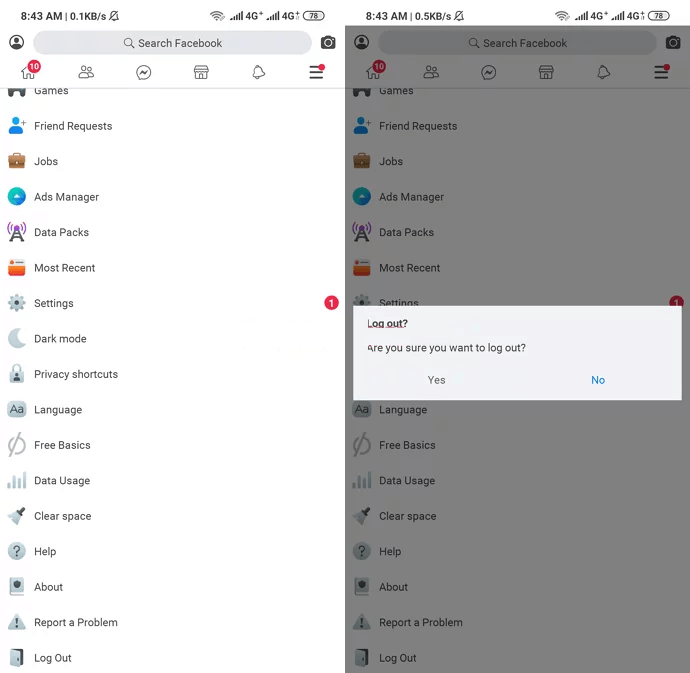
Öffnen Sie danach die Instagram- App und gehen Sie zu Profil . Klicken Sie auf die Hamburger- Schaltfläche und klicken Sie auf Einstellungen . Drücken Sie von dort aus die Option Abmelden.
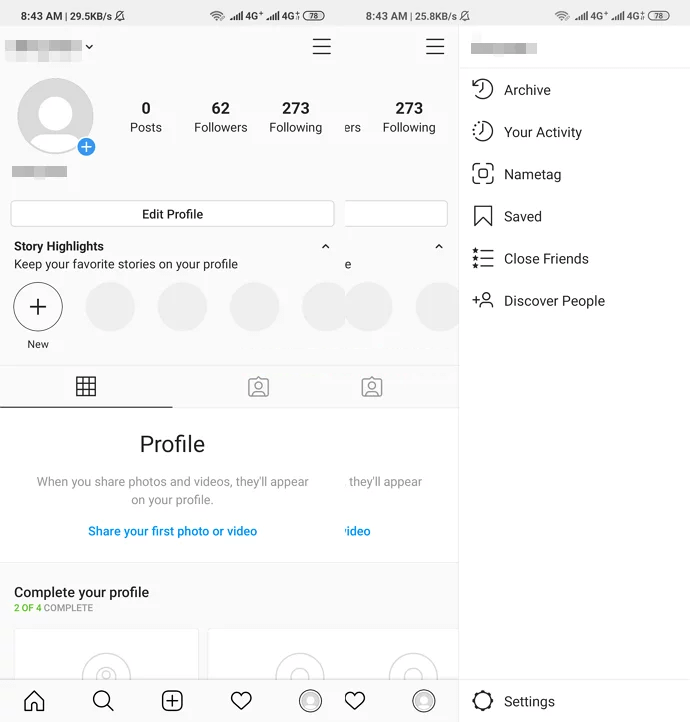
Melden Sie sich danach erneut bei beiden Apps an und überprüfen Sie, ob Ihr Facebook-Konto ordnungsgemäß verknüpft ist. Versuchen Sie nun, die Geschichte erneut zu posten oder zu teilen, um den Fehler zu analysieren. Wenn es weitergeht, fahren Sie mit der nächsten Lösung fort.
Lösung 2: Stellen Sie sicher, dass Facebook ordnungsgemäß mit Instagram verknüpft ist
Wenn Sie Ihr Facebook-Konto nicht korrekt mit Instagram verknüpfen, kann ein solcher Fehler auftreten. Dazu sollten Sie es überprüfen, indem Sie die folgenden Schritte ausführen:
- Öffnen Sie zunächst die Instagram- App und gehen Sie zu Profil. Klicken Sie dann auf die Hamburger- Schaltfläche > klicken Sie auf Einstellungen
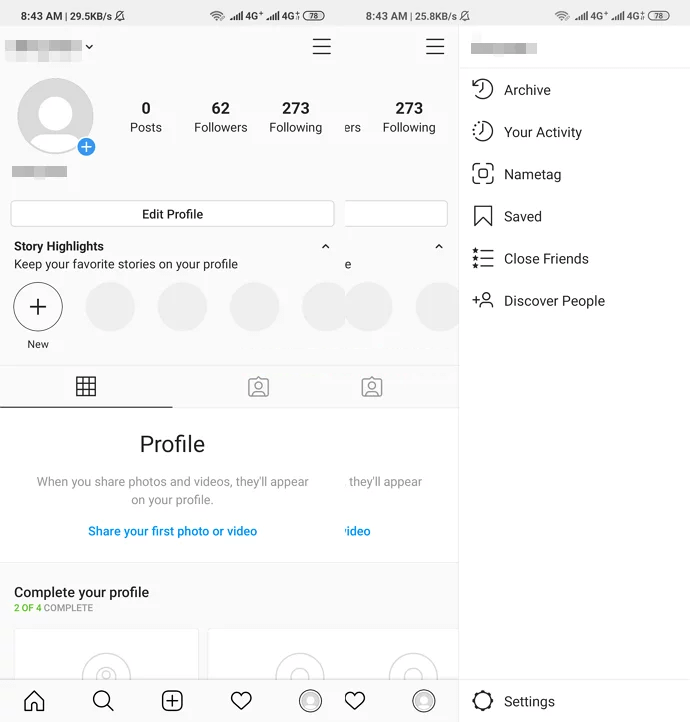
- Klicken Sie danach auf Konto > Verknüpfte Konten
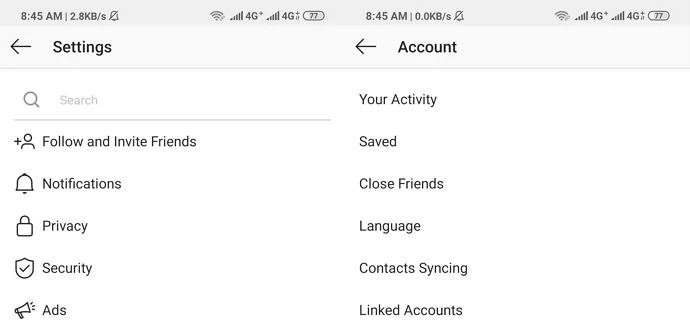
- Klicken Sie hier auf Facebook. Wenn es nicht verbunden ist, sehen Sie diese Option. Geben Sie nun die E-Mail-Adresse und das Passwort von Facebook ein.
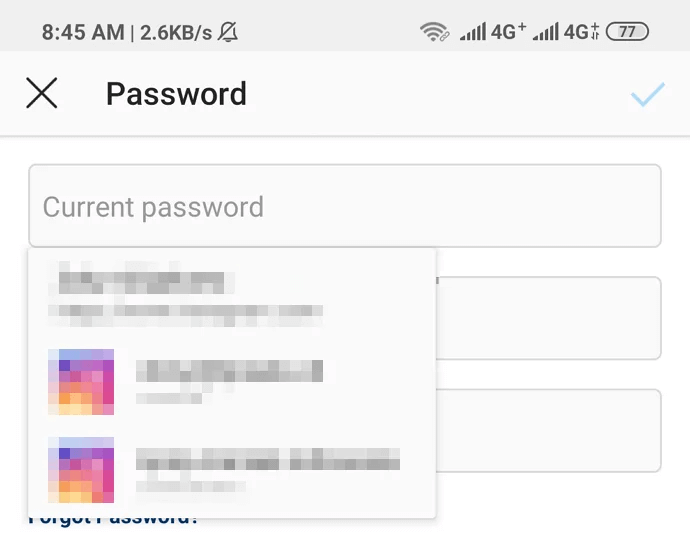
- Klicken Sie nun auf Weiter als (hier Ihr Facebook-Name) > klicken Sie auf Start Sharing to Facebook.
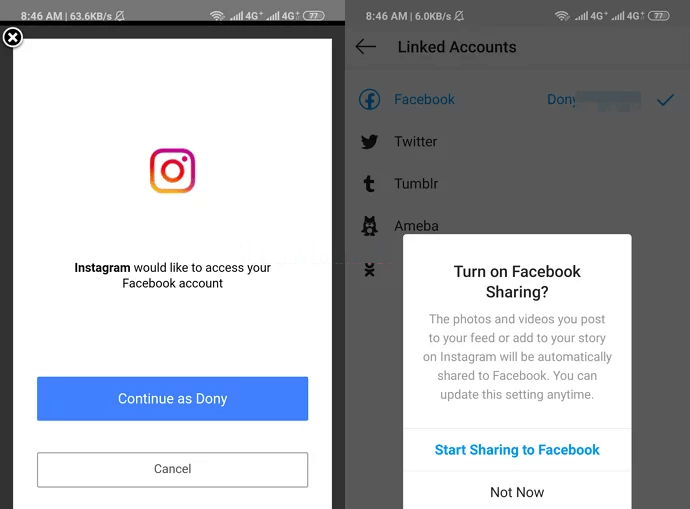
- Nachdem Sie alles richtig eingerichtet haben, wählen Sie aus, ob Sie in Ihrem Facebook-Profil oder auf Ihrer Facebook-Seite posten möchten. Stellen Sie außerdem sicher, dass “Share Your Story to Facebook” und “Share Your Post to Facebook” aktiviert sind.
Hinweis – Wenn Sie sehen, dass Instagram nicht auf Ihrem bestimmten Facebook-Profil/Ihrer bestimmten Facebook-Unternehmensseite postet, können Sie den Fehler mit dieser Methode leicht beheben.
Lösung 3: Löschen Sie den App-Cache
Wenn das Problem weiterhin besteht, sollten Sie den Cache der Facebook- oder Instagram-App löschen. Diese Lösung kann Ihnen helfen, den Fehler zu beseitigen.
Hier sind die folgenden Schritte:
- Öffnen Sie zunächst die Einstellungen auf Ihrem Telefon und klicken Sie auf Apps
- Klicken Sie nun auf “Facebook” oder “Instagram”
- Als nächstes wählen Sie “Speicher”
- Klicken Sie zuletzt auf “Cache löschen”
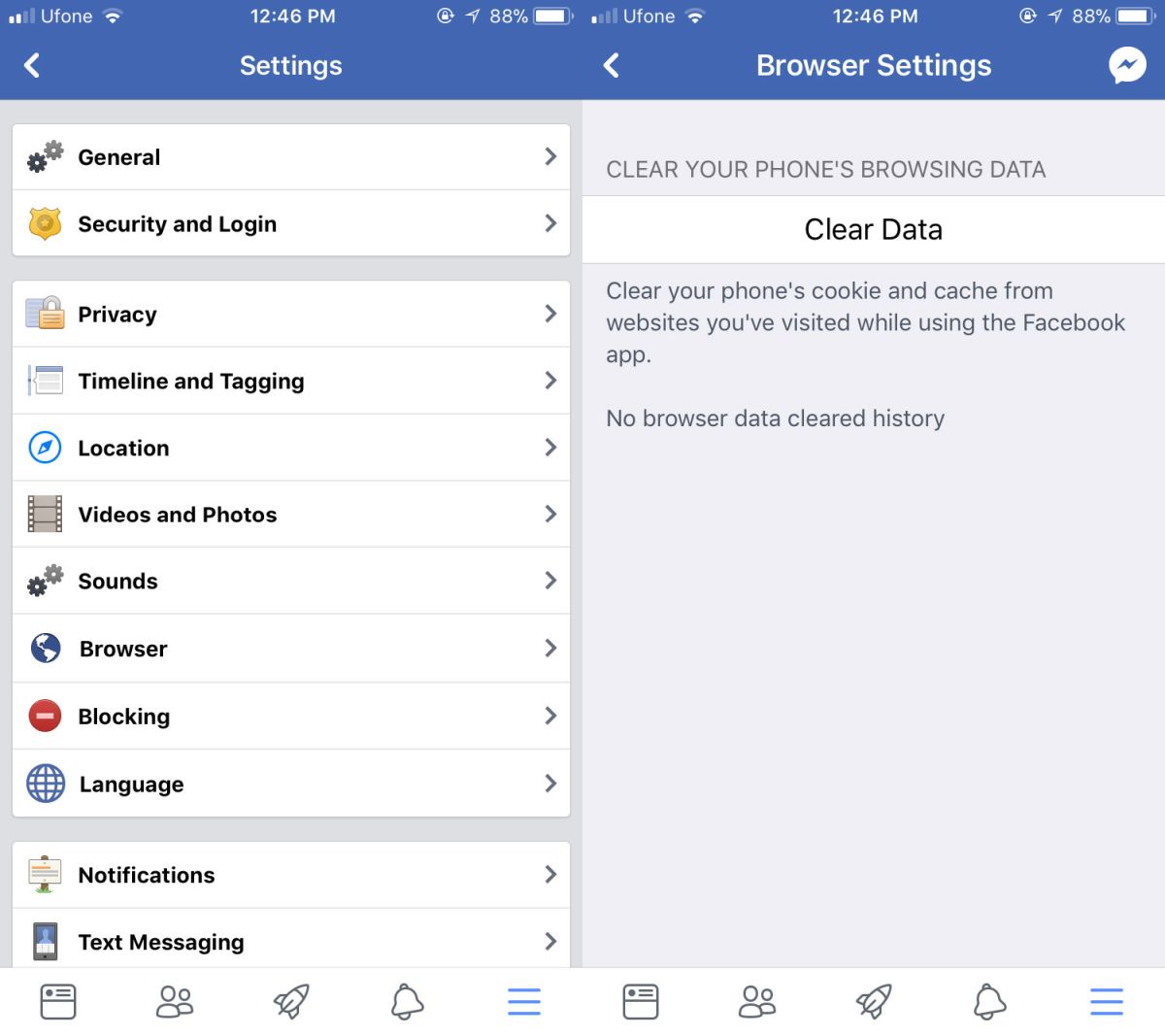
Lösung 4: Ändern Sie das Facebook-Passwort
Sie können sogar Ihr Facebook-Passwort ändern, um die Instagram-Freigabe auf Facebook zu reparieren, die auf Android nicht funktioniert. Dadurch melden Sie sich von der App ab. Außerdem können Sie manchmal aufgrund der falschen Sitzungen auch keine Instagram-Posts auf Facebook teilen.
Hier sind also die folgenden Schritte:
- Öffnen Sie zunächst die Facebook -App und klicken Sie auf das Drei-Balken-Menü. Gehen Sie jetzt nach unten und klicken Sie auf Einstellungen & Datenschutz > Einstellungen
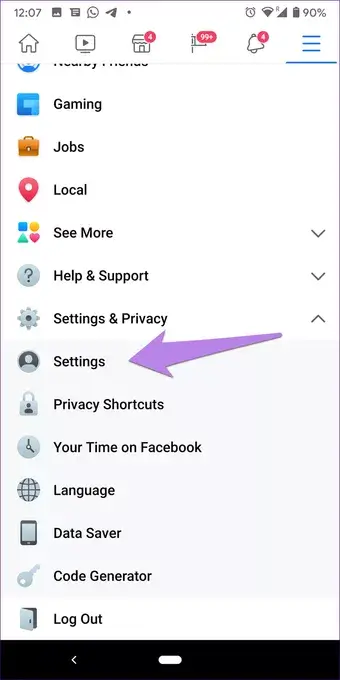
- Klicken Sie nun auf Sicherheit und Anmeldung. Klicken Sie hier auf die Option Passwort ändern und erstellen Sie ein neues Passwort
Nachdem das Passwort geändert wurde, werden Sie von Ihrer Facebook-App abgemeldet. Melden Sie sich nun mit Ihrem neuen Passwort erneut in der App an und verknüpfen Sie Instagram und Facebook erneut. Dadurch wird der Fehler behoben, auf den Sie stoßen.
Lösung 5: Ändern Sie das Instagram-Passwort
Wenn Sie nach dem Ändern des Facebook-Passworts immer noch keine Instagram-Fotos auf Facebook sehen können, ändern Sie Ihr Instagram-Passwort. Das mag frustrierend sein, aber es schadet nicht, es einmal zu versuchen.
Hier sind die folgenden Schritte:
- Öffnen Sie zuerst die Instagram- App > gehen Sie zu Profil > klicken Sie auf die Hamburger-Schaltfläche > klicken Sie dann auf Einstellungen
- Gehen Sie nun zu Sicherheit > klicken Sie auf Passwort
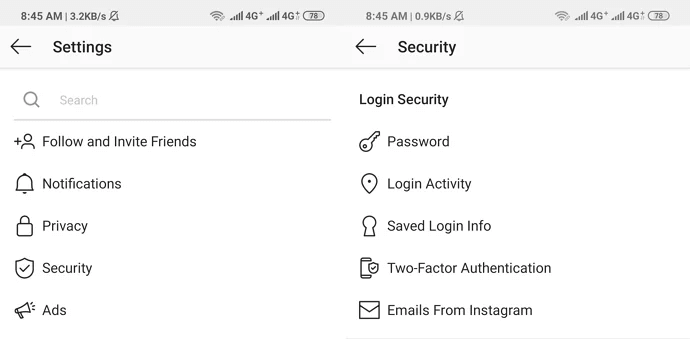
- Geben Sie hier das aktuelle Passwort, dann das neue Passwort ein und geben Sie das neue Passwort erneut ein. Klicken Sie danach auf die Schaltfläche mit dem Häkchen
Dieser Prozess kann für Sie funktionieren und der Fehler, mit dem Sie konfrontiert sind, kann behoben werden.
Lösung 6: Trennen Sie Facebook von Instagram
Meistens kommt es vor, dass sich Instagram nach dem Ändern des Passworts Ihres Facebook-Kontos immer noch nicht abmeldet.
Aus diesem Grund scheint das Konto verknüpft zu sein, ist es aber nicht und Sie werden sehen, dass die Instagram-Story nicht mit Facebook geteilt wird.
Was Sie also tun müssen, ist, nachdem Sie Ihr Facebook-Passwort zurückgesetzt haben, auch die Verknüpfung Ihres Instagram-Kontos aufzuheben. Verknüpfen Sie sie danach erneut.
Was Sie tun müssen, um die Verknüpfung Ihres Kontos aufzuheben, ist einfach die Instagram- App zu öffnen > gehen Sie zu Profil . Tippen Sie nun auf die Drei-Balken-Symbole. Wechseln Sie dann zu Einstellungen > Konten > Verknüpfte Konten > Facebook.
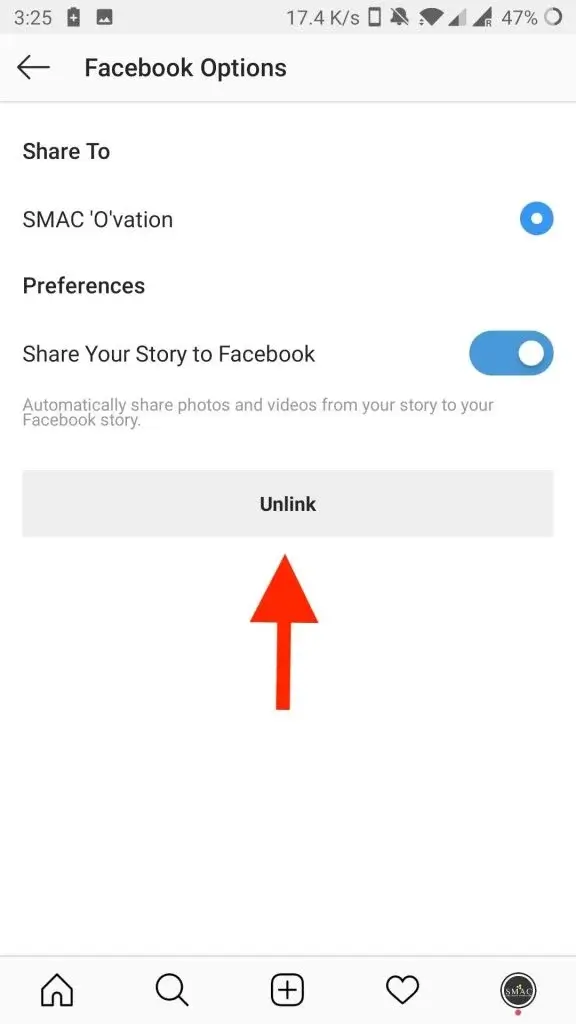
Lösung 7: Verbinden Sie Instagram mit Facebook-Seiten
Nachdem Sie Ihr Instagram mit Ihrem Facebook-Konto verknüpft haben, aber immer noch nicht auf der Facebook-Seite posten können, sollten Sie überprüfen, ob Instagram die Berechtigung zum Posten hat.
Hier müssen Sie Ihr Instagram mit Facebook-Seiten verbinden. Überprüfen Sie die folgenden Schritte:
- Öffnen Sie zunächst die Facebook – App und klicken Sie auf die Seite Einstellungen der Facebook-Seite
- Tippen Sie danach auf Instagram auf der linken Seite von “Seiteneinstellungen”.
- Tippen Sie anschließend auf die Option “Konto verbinden”.
- Geben Sie zuletzt Benutzername und Passwort ein und tippen Sie dann auf “Anmelden”
Lösung 8: Entfernen Sie Instagram von Facebook
Dies ist auch eine der von vielen Experten vorgeschlagenen Lösungen, aber es sollte endlich getan werden. Das Entfernen von Instagram von Facebook löscht nicht nur Instagram aus verknüpften Apps, sondern löscht auch alle vorherigen Instagram-Beiträge, die Sie auf Facebook geteilt haben.
Dies kann riskant sein, aber es kann den Fehler beheben. Befolgen Sie die Schritte wie folgt:
- Melden Sie sich zuerst bei Facebook an und tippen Sie auf das Hamburger-Symbol. Klicken Sie dann auf Einstellungen
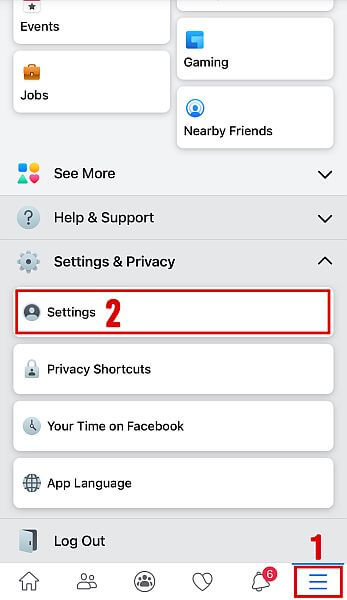
- Gehen Sie danach in der Liste nach unten zu Apps und Websites
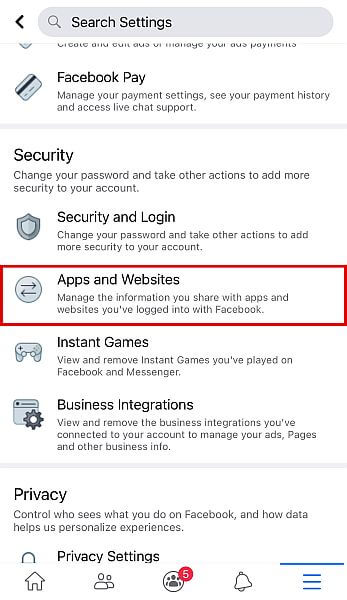
- Jetzt sehen Sie ein Popup “Mit Facebook angemeldet”. Es zeigt Ihnen alle Apps und Websites, die mit Ihrem Facebook-Konto verbunden sind. Wenn Sie Instagram sehen, klicken Sie hier auf Entfernen.
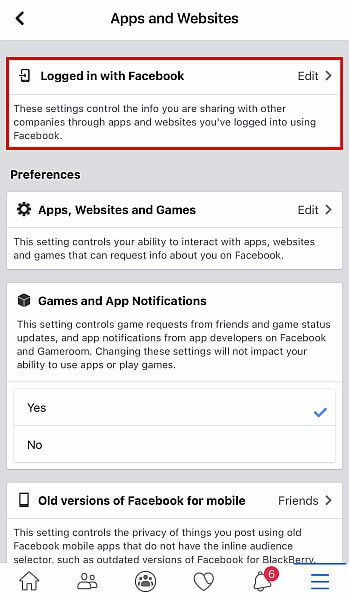
- Verknüpfen Sie als Nächstes Ihre Konten erneut
Überprüfen Sie nach all diesen Änderungen, ob das Problem behoben ist oder nicht.
Lösung 9: Wenden Sie sich an den Kundendienst
Stehen Sie immer noch vor dem gleichen Problem, auch nachdem Sie alle oben genannten Lösungen ausprobiert haben? Wenn dies der Fall ist, empfehle ich Ihnen, sich an den Kundendienst zu wenden, um Hilfe zu erhalten.
Wenden Sie sich an das Support-Team beider Apps und sehen Sie, ob sie Ihnen dabei helfen können. Ohne viel Zeit in Anspruch zu nehmen, sollten Sie sich an das Hilfecenter von Instagram wenden und ihnen das Problem mitteilen. Ebenso können Sie das Facebook – Hilfezentrum entweder über die App oder online kontaktieren.
Sie können sogar das Support-Team beider Apps per E-Mail kontaktieren. Hoffentlich können sie den Fehler beheben und Sie können wieder Instagram-Posts auf Facebook teilen.
Letzte Worte
Hier endet der Artikel also. Ich habe die 9 besten Fixes für die Instagram-Freigabe an Facebook besprochen, die nicht mehr funktioniert. Ich hoffe, dass das Befolgen aller von ihnen Ihnen helfen wird, das Problem “Instagram Share to Facebook funktioniert nicht mehr” zu lösen.
Solche Probleme treten häufig auf, aber die gute Nachricht ist, dass sie gelöst werden können.
Wenn Sie außerdem Vorschläge oder Fragen haben, geben Sie diese im Kommentarbereich unten ein.
Sophia Louis is a professional blogger and SEO expert. Loves to write blogs & articles related to Android & iOS Phones. She is the founder of de.android-ios-data-recovery.com and always looks forward to solve issues related to Android & iOS devices
